
题图:来自 Unsplash @jamesponddotco
Hello 大家好,我是安哥。
在今年年初的微信公开课上,微信之父张小龙提前透露,微信团队不久将会推出自研的输入法,理由是:
在(输入法)安全性方面,我们可以做的足够好……因为输入法是文字表达的入口,并且输入法必然越来越智能,可能会出现新的输入形态,所以还是值得投入去做的。 ——张小龙:微信十年的产品思考
张小龙说到的「安全性」,主要是指有些输入法会读取并分析用户输入的内容,或是读取用户复制到剪贴板的内容,并据此来向用户更有针对性地推荐广告、换取收入。
他说的这一点,可能也是许多人在使用输入法时并没有意识到的,人们只知道输入法是可以免费使用的,却不知道自己要拿出「隐私」来进行交换。

目前国内可供选择的输入法,其实并不多,多数人用的可能还是某狗输入法,市场占有率最大,但抵不住是个烂产品,频繁的广告弹窗实在是惹人心烦。
之前有朋友给我安利了手机上的一款输入法「讯飞输入法」,用了之后发现确实不错,出于工具人的本能直觉,我想看看这款输入法有没有电脑版,搜完之后发现没有,稍微有一些失落。
不过,当你今天看到这篇文章的时候,我想和你分享一个好消息:讯飞输入法终于有电脑版了,或者更准确地说,讯飞输入法 PC 版重新上线啦。
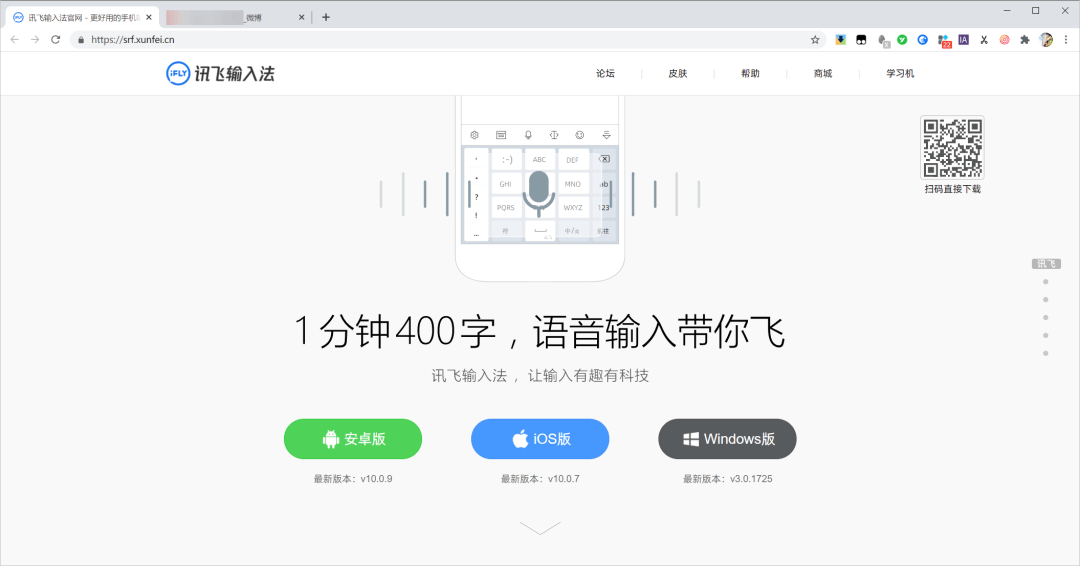
01. 语音输入
移动端的讯飞输入法,最为人称道的地方,莫过于它的「语音输入」功能,它可以将语音内容实时转换为文字。
这个功能,极大地方便了聊天场景下想发语音但又怕接收方对语音反感的人,在发送语音之前,先借助它将语音转换为文字,发送的人省力,接收方看着也省心。
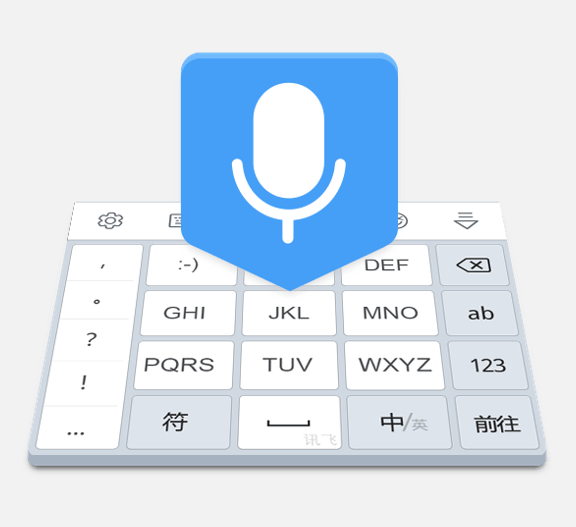
在电脑端,讯飞输入法同样保留了这个功能,点击输入法状态栏的「语音」图标,下方会弹出语音识别的面板。
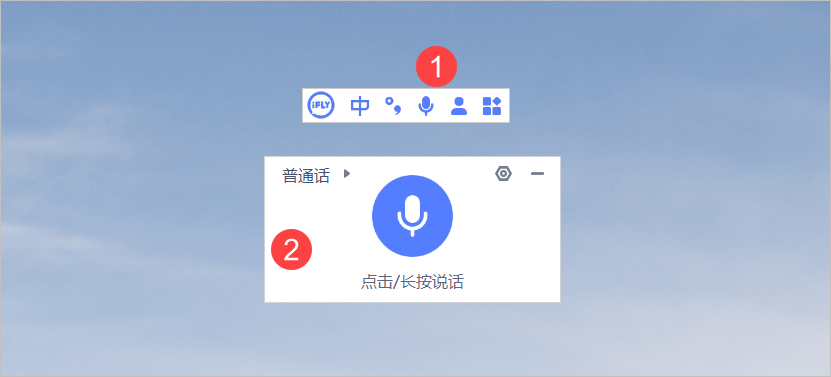
语音识别面板左上角提供了更换语言的选项,软件内置了 23 种方言、3 种民族语言、4 种外国语言以及 9 种中外互译的语言。
有了方言的语音输入选项,使用语音进行沟通或者码字时,就不需要执着于使用普通话。
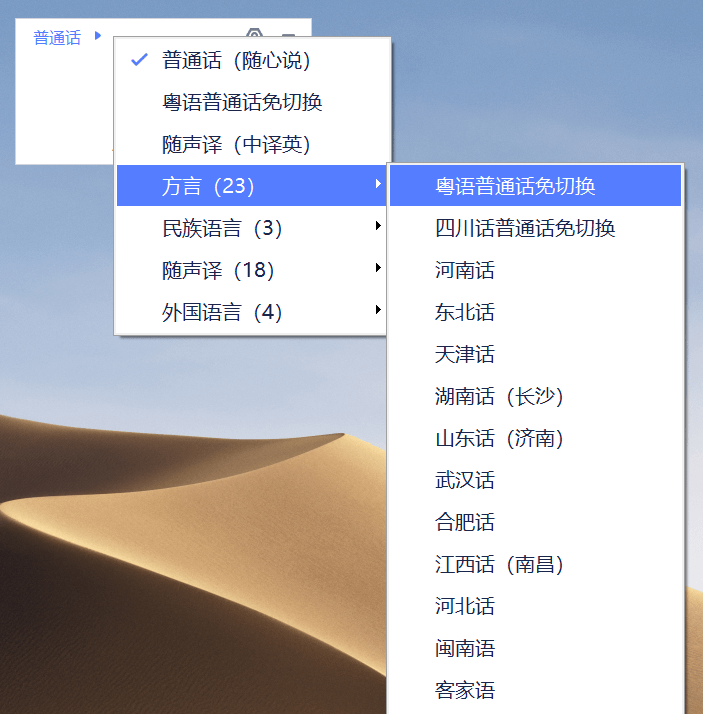
如果语音识别得到的内容不准确,可以点击语音面板右上角的设置按钮,根据你所说的内容,在「领域识别优化」中选择与语音内容相关的行业。
软件可能会根据不同行业可能会用到的术语或者「行话」,识别得到更为准确的文本内容。
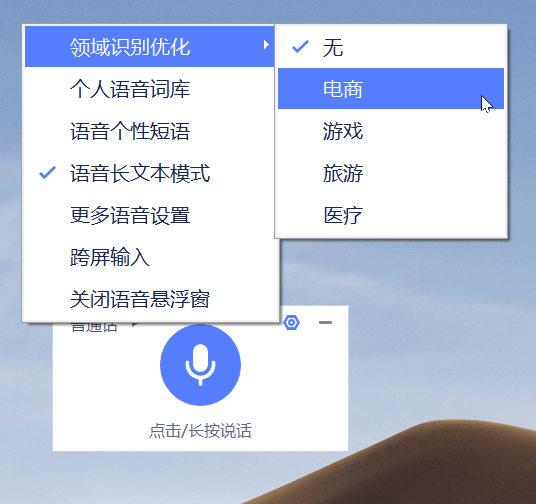
如果你的电脑收音条件不好,还可以借助「跨屏输入」的方式,通过扫码将手机与电脑连接起来,当然前提条件是,你的手机安装了讯飞输入法。
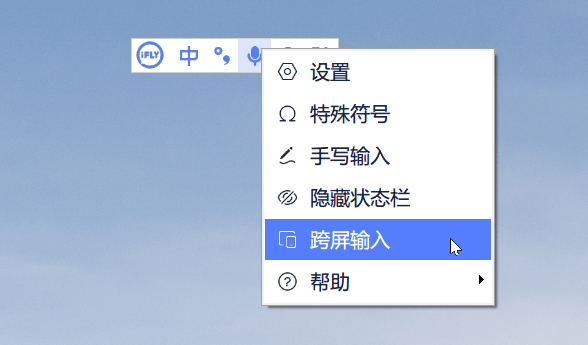
按照如下图的提示,点击移动版输入法的「讯飞 logo >> 跨平输入」,连接之后,手机就可以充当语音输入的麦克风,电脑则会显示识别得到的内容。
如此一来,借助讯飞输入法,在电脑上一边说话唠嗑,一边写文章,看来也不是白日做梦了。
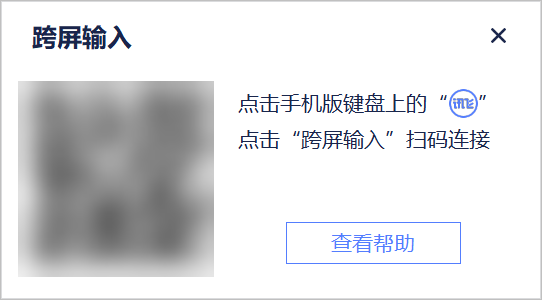
02. 手写输入
对于部分支持触屏或者装有手写板的电脑设备,讯飞输入法还支持「手写输入」的方式。 在讯飞输入法为中文的状态下,输入英文字母 i,输入法的备选框会出现两个选项:「语音输入」和「手写输入」。
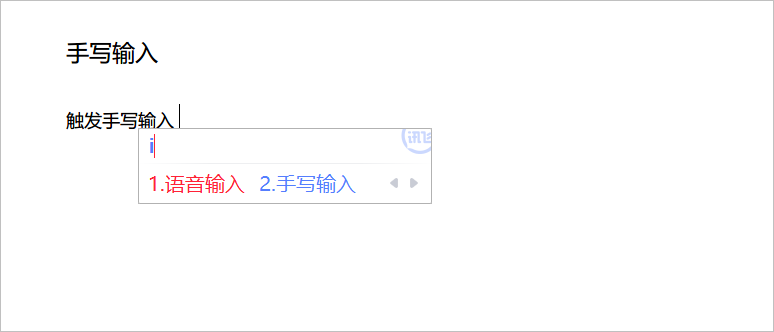
选择手写输入之后,会弹出一个可用来「识别手写文字」的窗口,电脑不能触屏或者没有安装手写板的朋友,可以用鼠标来手写文字。
手写文字时,可以一笔连贯写完一个字,dbq 连着写的字好丑呀。
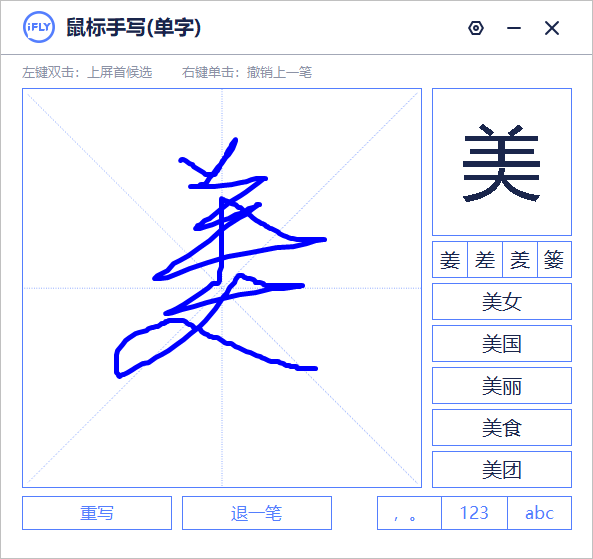
也可以悠着写,一笔一划慢慢写完,当你采用这种方式手写输入时,右侧识别的结果会跟随笔画的增加而变化。
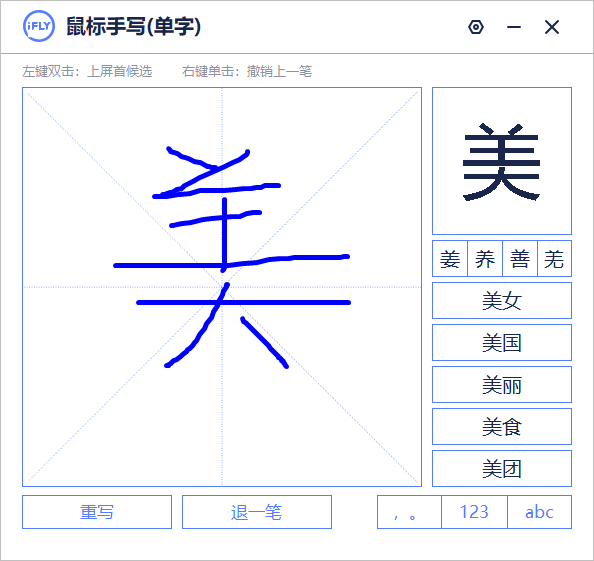
说完了讯飞的语音和手写输入功能,下面再说一下这款软件的设置细节。
03. 输入设置
打开讯飞的设置面板,可以看到一个干净整洁的界面,性冷淡风,不像有些输入法那样花里胡哨。
切换到「输入」选项卡,软件默认启用「顿号 “、”可用 “/” 键输入」,由于顿号是中文符号,这个选项也只在中文输入法的状态下才生效,英文状态下仍是斜杠。

此外,讯飞输入法也支持「双拼输入」,内置的双拼方案有:智能 ABC、微软双拼、拼音加加、小鹤双拼、紫光拼音、自然码和搜狗双拼。
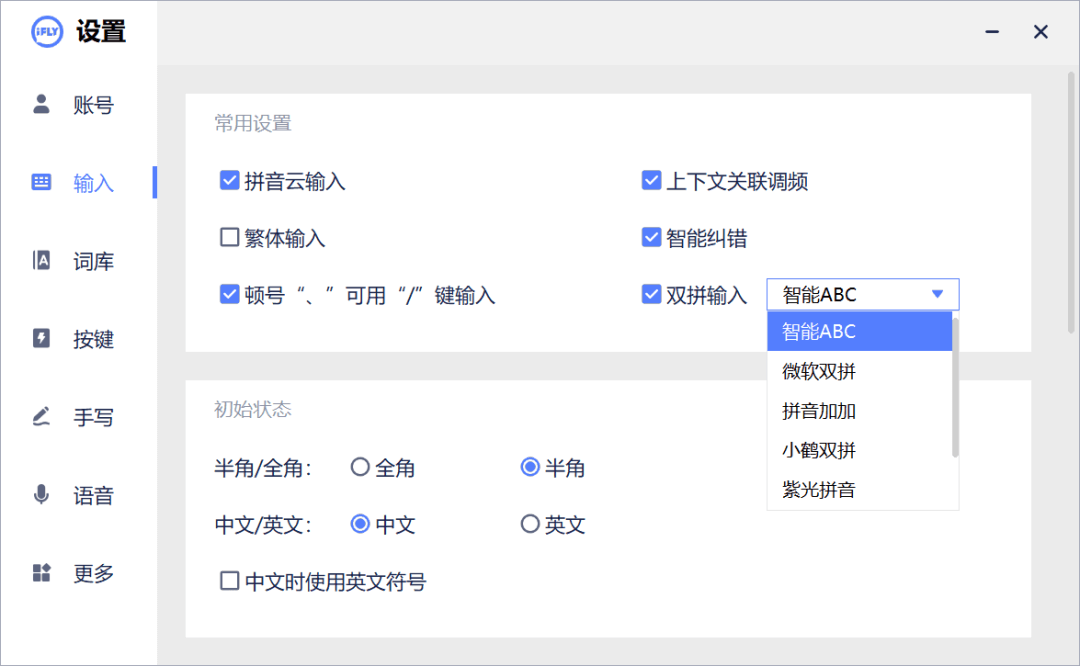
写作本文时,我还特意去查了一下「双拼是啥」,看完还是记不住,不知道在座的朋友还有在用双拼的吗?
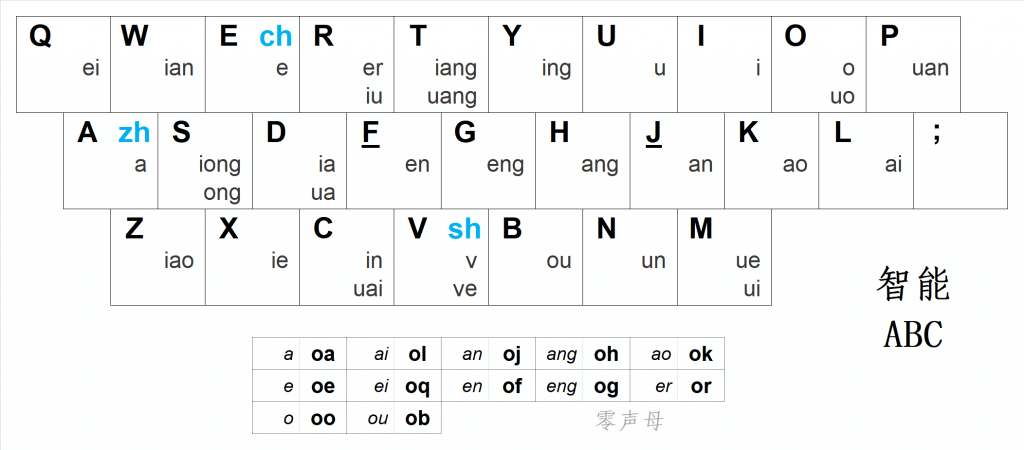
图片来自「数码荔枝」
04. 个性化词库
与 Win 10 自带的输入法一样,讯飞同样内置了「自定义短语」的功能,只不过它在这里称为「个性短语」。举个例子,我写文章的时候,经常要用到直角引号 「」 这个特殊的符号,无奈的是 Windows 键盘没有直角引号对应的按键。
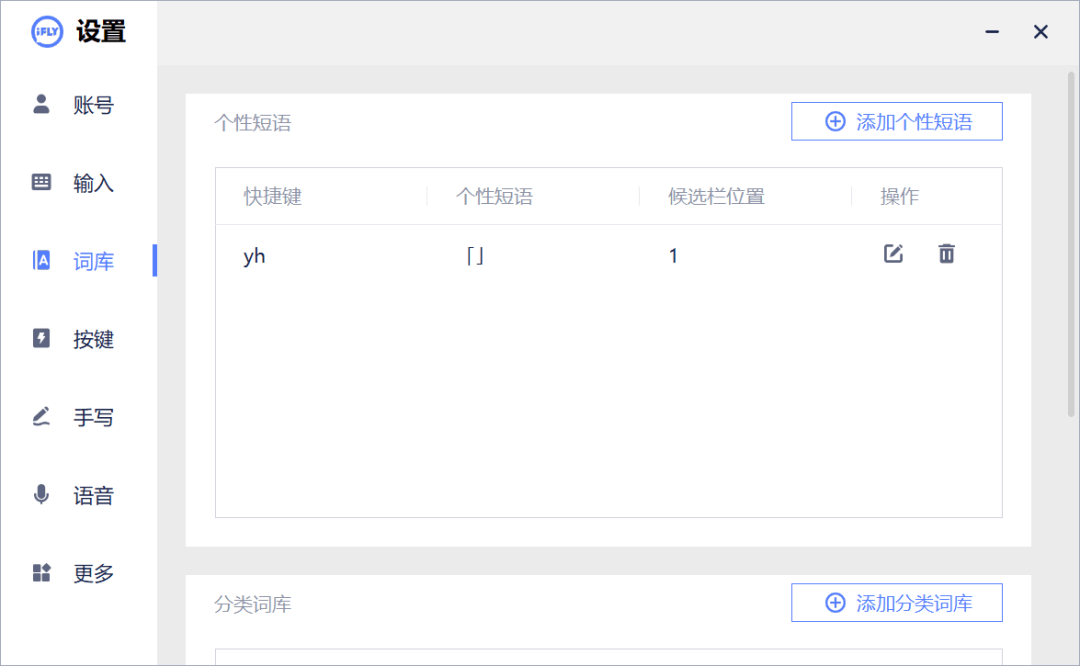
但借助个性短语这个功能,我可以为直角引号设置一个快捷键 yh,需要用到的时候,在键盘敲下 yh,备选框的第一个选项就是我想要的直角引号 「」。
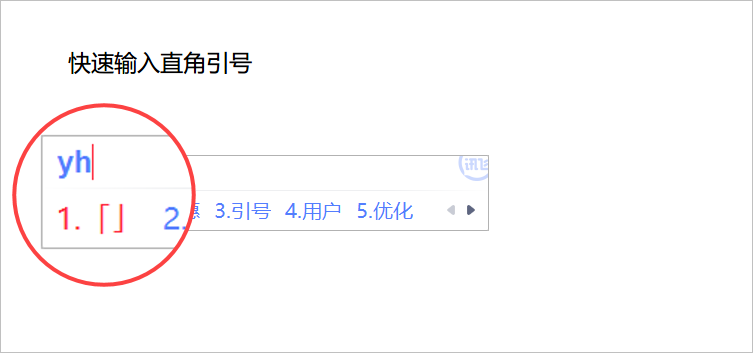
除了我这种用法,你还可以为平时常用的文本内容设置一个对应的快捷键,这样你在需要用到的时候,就可以减少每次重复输入花费的时间。
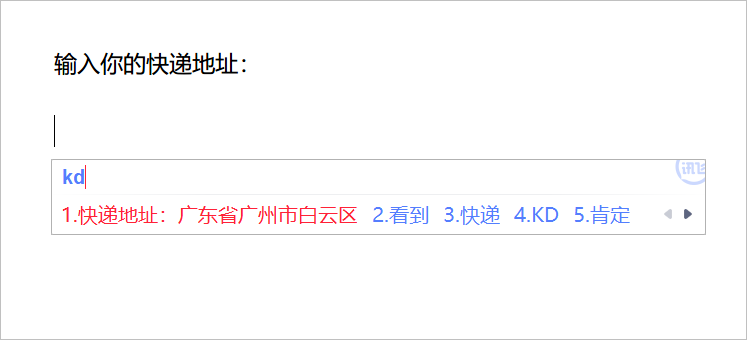
05. 隐藏/显示 输入法状态栏
在使用讯飞输入法的过程中,如果你觉得悬浮在桌面顶部的「输入法状态栏」比较碍事,遮挡到了下方的内容,你可以右击状态栏,选择「隐藏状态栏」。
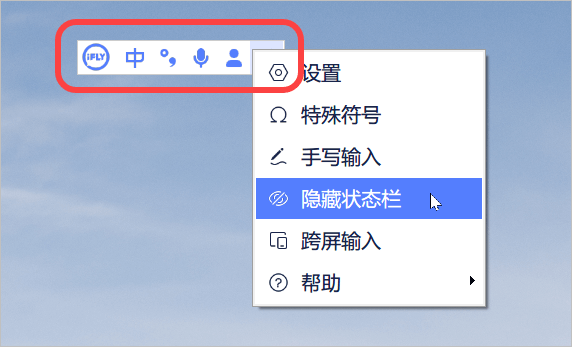
输入法状态栏隐藏之后,你就只能通过桌面右下角的任务栏,查看当前所使用的输入法及状态。
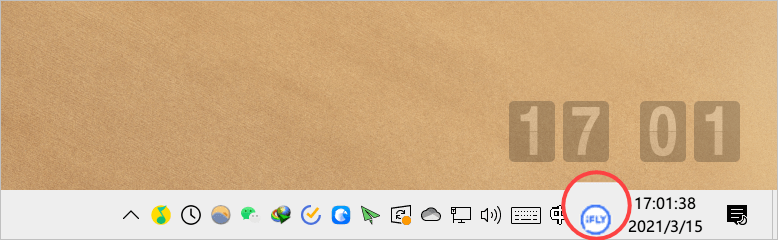
状态栏隐藏之后,可能会给输入法的设置带来不便,如果你想再次显示状态栏,它的恢复方法比较隐蔽,操作如下: 使用讯飞输入法随意输入一段内容,唤出输入法待选框,将鼠标移动到待选框右上角的讯飞 logo 上方并右击,选择「恢复状态栏」即可。
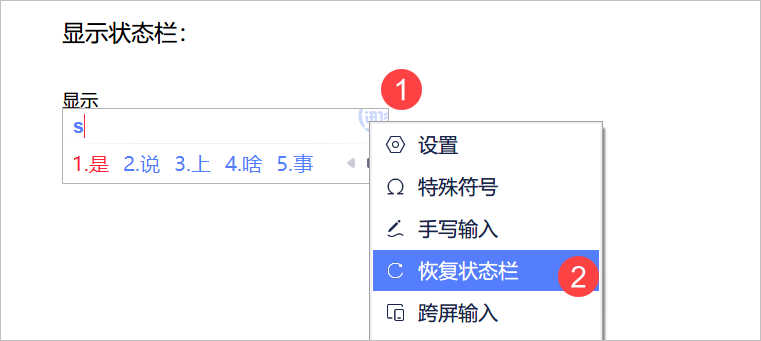
讯飞输入法官网:https://srf.xunfei.cn/
写在最后
除了本文介绍的讯飞输入法,在电脑端你还可以考虑使用另外一款输入法——手心输入法。手心输入法 PC 版虽然目前已经停止更新,但官网还是提供了下载链接,感兴趣的朋友可以前往官网了解。
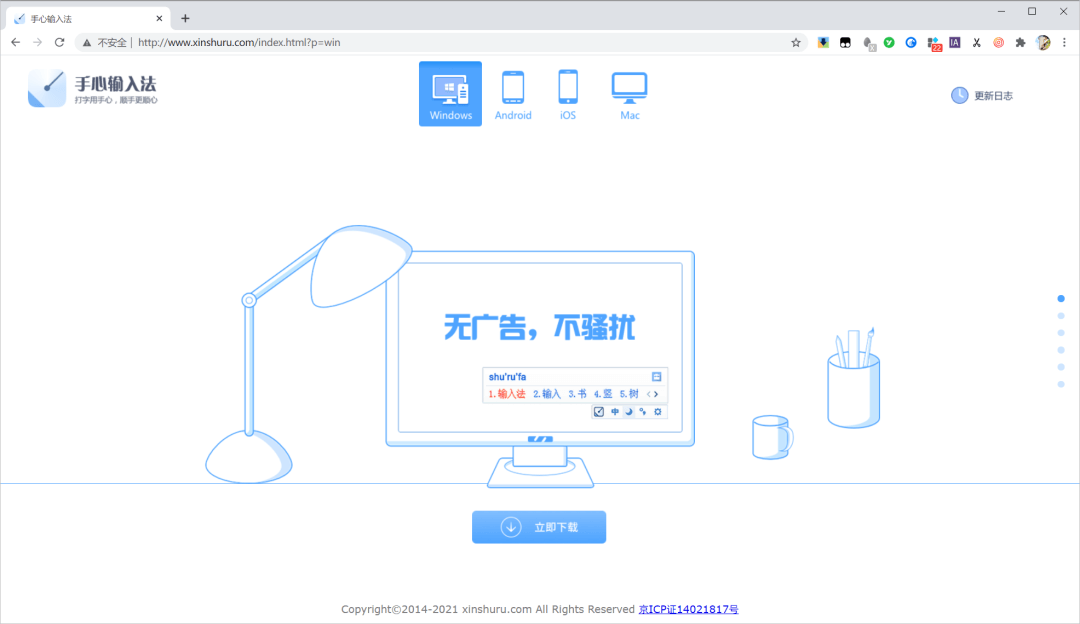
以上就是本次想和你分享的内容。
看完文章如果觉得对你有帮助的话,别忘了点击底部的「点赞/在看」鼓励一下我,谢谢。

